acdsee图片怎么添加音频音乐?acdsee中可以给图片添加音频,该怎么添加呢?下面我们就来看看acdsee给图片添加音频的教程,很简单,需要的朋友可以参考下
acdsee中处理图片的时候,想要给图片添加音频,该怎么添加背景音乐呢?下面我们就来看看详细的教程。
- 软件名称:
- ACDSee19英文版 64位 v19.1.419 官方免费版(附注册机)
- 软件大小:
- 106.8MB
- 更新时间:
- 2017-04-19立即下载
1、使用acdsee软件打开需要添加音频的图片文件夹。

2、用鼠标单击选中需要添加音频的图片。
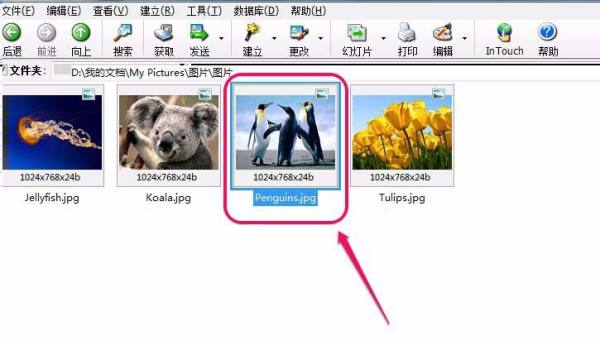
3、打开“工具”菜单,选择“图像音频”中的“编辑”命令。

4、弹出“编辑音频”对话框。

5、用鼠标单击“浏览”按钮。

6、选择一个音频素材,然后单击“保存”按钮。
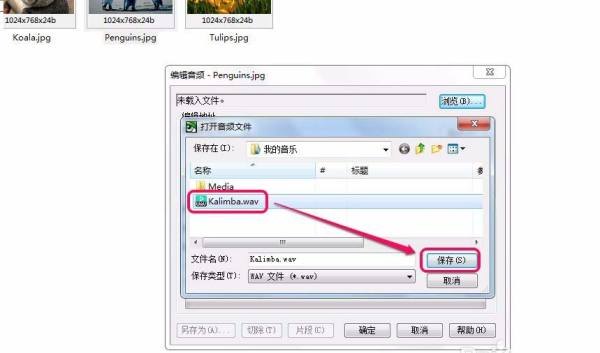
7、图中红色框中的是“开始标记”和“结束标记”,可以对音频素材进行截取操作。

8、我们还可以单击“记录”按钮,将外部的声音录制进软件。

9、最后单击“确定按钮”。

10、可以看到,一个喇叭图标出现在了图片上面,表示音频被添加到图片上了。

以上就是acdsee图片添加音频音乐的教程,希望大家喜欢,请继续关注html中文网。
相关推荐:
以上就是acdsee图片怎么添加音频音乐?的详细内容,更多请关注0133技术站其它相关文章!








